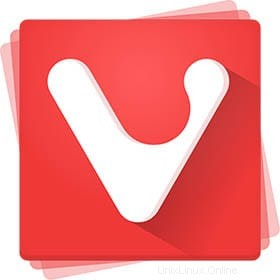
In diesem Tutorial zeigen wir Ihnen, wie Sie den Vivaldi-Browser unter Debian 11 installieren. Für diejenigen unter Ihnen, die es nicht wussten, Vivaldi ist ein von Vivaldi entwickelter plattformübergreifender Freeware-Webbrowser Technologien. Er basiert im Wesentlichen auf Chromium. Dieser Browser richtete sich ursprünglich an technisch versierte Nutzer. Er verwendet JavaScript und Reacts, um die Benutzeroberfläche mit Hilfe von Node.js zu erstellen. Vivaldi hat sich zu einem der beliebtesten alternativen Internetbrowser entwickelt die großen drei Chrome, Firefox und Edge.
Dieser Artikel geht davon aus, dass Sie zumindest über Grundkenntnisse in Linux verfügen, wissen, wie man die Shell verwendet, und vor allem, dass Sie Ihre Website auf Ihrem eigenen VPS hosten. Die Installation ist recht einfach und setzt Sie voraus im Root-Konto ausgeführt werden, wenn nicht, müssen Sie möglicherweise 'sudo hinzufügen ‘ zu den Befehlen, um Root-Rechte zu erhalten. Ich zeige Ihnen Schritt für Schritt die Installation des Vivaldi-Webbrowsers auf einem Debian 11 (Bullseye).
Voraussetzungen
- Ein Server, auf dem eines der folgenden Betriebssysteme ausgeführt wird:Debian 11 (Bullseye).
- Es wird empfohlen, dass Sie eine neue Betriebssysteminstallation verwenden, um potenziellen Problemen vorzubeugen.
- SSH-Zugriff auf den Server (oder öffnen Sie einfach das Terminal, wenn Sie sich auf einem Desktop befinden).
- Ein
non-root sudo useroder Zugriff auf denroot user. Wir empfehlen, alsnon-root sudo userzu agieren , da Sie Ihr System beschädigen können, wenn Sie als Root nicht aufpassen.
Installieren Sie den Vivaldi-Browser auf Debian 11 Bullseye
Schritt 1. Bevor wir Software installieren, ist es wichtig sicherzustellen, dass Ihr System auf dem neuesten Stand ist, indem Sie das folgende apt ausführen Befehle im Terminal:
sudo apt update sudo apt upgrade sudo apt install apt-transport-https wget gnupg software-properties-common
Schritt 2. ImageMagick unter Debian 11 installieren.
- Methode 1
Jetzt laden wir die neueste Version des DEB-Paketinstallationsprogramms Vivaldi-Browser für Linux von der offiziellen Seite herunter:
wget https://downloads.vivaldi.com/stable/vivaldi-stable_4.2.2406.44-1_amd64.deb
Führen Sie nach dem Herunterladen des Pakets nun den folgenden Befehl aus, um es zu installieren:
sudo apt install ./vivaldi*.deb
- Methode 2.
Jetzt importieren wir den GPG-Schlüssel und fügen das Vivaldi-Repository zu Ihrem System hinzu:
wget -qO- https://repo.vivaldi.com/archive/linux_signing_key.pub | sudo apt-key add - sudo add-apt-repository 'deb https://repo.vivaldi.com/archive/deb/ stable main'
Schritt 3. Zugriff auf Vivaldi unter Debian.
Nach erfolgreicher Installation können Sie den Vivaldi-Browser mit folgendem Pfad öffnen:Aktivitäten -> Anwendungen anzeigen -> Vivaldi oder verwenden Sie den folgenden Befehl vom Terminal:
vivaldi
Herzlichen Glückwunsch! Sie haben Vivaldi erfolgreich installiert. Vielen Dank, dass Sie dieses Tutorial zur Installation der neuesten Version des Vivaldi-Webbrowsers auf Debian 11 Bullseye verwendet haben. Für zusätzliche Hilfe oder nützliche Informationen empfehlen wir Ihnen, dies zu überprüfen die offizielle Vivaldi-Website.